9 modi per risolvere -Il Wi-Fi non ha una configurazione IP valida- 2022
Aggiornato gennaio 2024: Smetti di ricevere messaggi di errore e rallenta il tuo sistema con il nostro strumento di ottimizzazione. Scaricalo ora a - > questo link
- Scaricare e installare lo strumento di riparazione qui.
- Lascia che scansioni il tuo computer.
- Lo strumento sarà quindi ripara il tuo computer.
9 modi per risolvere "Il Wi-Fi non ha una configurazione IP valida" 2022 - Vedi l'errore "Il Wi-Fi non ha una configurazione IP valida" in Windows 10?Questo problema è frustrante perché ci impedisce di andare online.Questa volta spiegheremo perché visualizzi il messaggio di errore che il Wi-Fi non ha una configurazione IP valida e come risolverlo in modo da poterti connettere di nuovo.
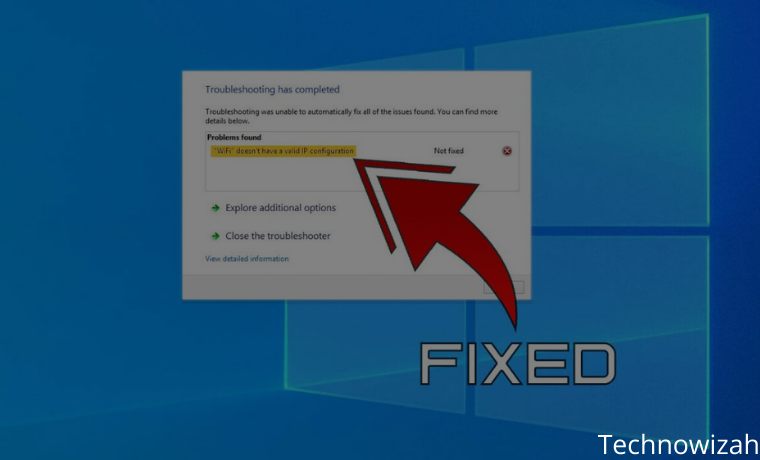
Che cos'è una configurazione IP non valida?
Prima di arrivare alla correzione, è bene sapere qualcosa sul motivo per cui viene visualizzato questo errore.In breve, quando ti connetti al Wi-Fi, il tuo router assegna un indirizzo IP al tuo computer in modo che possa collegarsi online.Se qualcosa va storto con la configurazione IP, il computer e il router non saranno in grado di comunicare.
Ad esempio, il tuo computer potrebbe provare a utilizzare un IP diverso da quello previsto dal router. Ciò ti impedisce di raggiungere Internet e provoca un errore "non ha una configurazione IP valida". Vediamo come risolvere questo problema.
Risolto il problema con "Il Wi-Fi non ha una configurazione IP valida"
1.Riavvia il tuo computer
Come per la maggior parte dei problemi, il primo passaggio per la risoluzione dei problemi dovrebbe sempre essere il riavvio del computer. Potresti visualizzare un messaggio temporaneo "Il Wi-Fi non ha una configurazione IP valida". Prima di dedicare tempo a correzioni più intense, dovresti eseguire un rapido riavvio per iniziare da zero. Se riavvii e vedi ancora questo errore, continua.
Note importanti:
Ora è possibile prevenire i problemi del PC utilizzando questo strumento, come la protezione contro la perdita di file e il malware. Inoltre, è un ottimo modo per ottimizzare il computer per ottenere le massime prestazioni. Il programma risolve gli errori comuni che potrebbero verificarsi sui sistemi Windows con facilità - non c'è bisogno di ore di risoluzione dei problemi quando si ha la soluzione perfetta a portata di mano:
- Passo 1: Scarica PC Repair & Optimizer Tool (Windows 11, 10, 8, 7, XP, Vista - Certificato Microsoft Gold).
- Passaggio 2: Cliccate su "Start Scan" per trovare i problemi del registro di Windows che potrebbero causare problemi al PC.
- Passaggio 3: Fare clic su "Ripara tutto" per risolvere tutti i problemi.
2.Riavvia il router
Un'altra soluzione semplice per i problemi di rete è il riavvio del router wireless.Poiché questo errore coinvolge il router che assegna un indirizzo IP al tuo computer, potrebbe avere problemi.Come il riavvio del computer, il riavvio del router rimuoverà eventuali fastidi a breve termine e lo farà ricominciare.Se non riesci ancora a collegarti online dopo aver pedalato tutta l'attrezzatura, devi andare al passaggio successivo.
3.Rilascia e rinnova il tuo indirizzo IP
Utilizzando lo strumento Prompt dei comandi, puoi fornire l'indirizzo IP corrente del tuo computer e richiederne uno nuovo. Questo è un buon modo per ripulire il problema di configurazione IP non valido. Per farlo in Windows 10, fai clic con il pulsante destro del mouse sul pulsante Start o premiWin+Xper aprire il menu Power User. SelezionaPrompt dei comandi (amministratore)oWindows PowerShell (amministratore)dall'elenco per aprire la riga di comando. Nella riga di comando, digita quanto segue e premiInvio:
ipconfig /release
Questo dice al tuo computer di rilasciare l'indirizzo IP corrente nel pool di indirizzi disponibili sul router. Quindi, inserisci questo comando (premiInvioper inviarlo) per richiedere un nuovo indirizzo:
ipconfig /renew
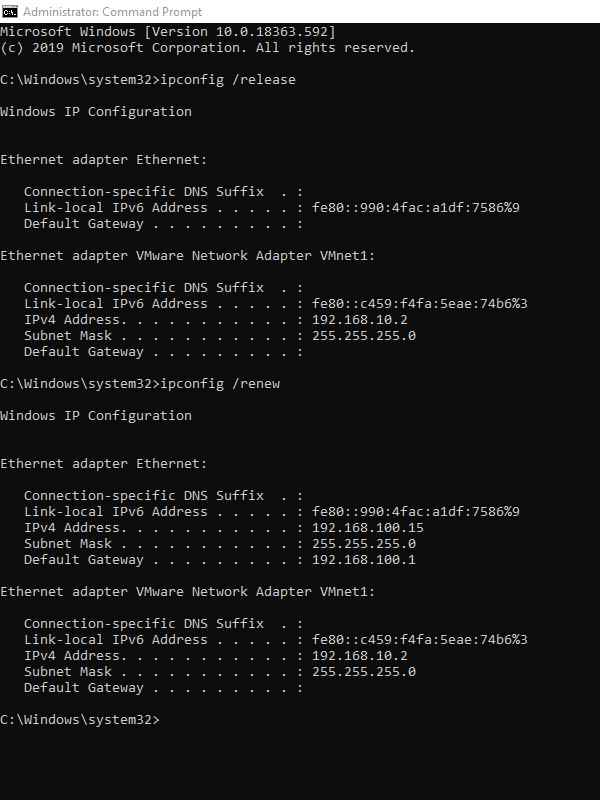
4.Ripristina protocollo di rete
Puoi anche utilizzare la riga di comando per ripristinare Winsock, che è una specifica che descrive in dettaglio come il tuo computer accede alla rete. Aprire un prompt dei comandi dell'amministratore o una finestra di PowerShell come descritto sopra, quindi eseguire i seguenti comandi uno per uno:
netsh winsock reset
netsh int ip reset
Prova a collegarti di nuovo in seguito.
5.Controllare l'impostazione manuale dell'indirizzo IP
Per impostazione predefinita, il computer e il router utilizzano un protocollo chiamato DHCP (Dynamic Host Configuration Protocol) per assegnare indirizzi IP al sistema senza intervento manuale. Se hai assegnato un indirizzo IP statico in passato e qualcosa cambia, ciò può causare l'errore "Il Wi-Fi non ha una configurazione IP valida".
Per verificarlo, apriImpostazioni(Vinci + Iscorciatoia) e vai aRete e Internet > Stato. Qui, selezionaModifica opzioni adattatore. Nella casella visualizzata, fai doppio clic sulla tua connessione Wi-Fi. Vedrai una nuova finestra contenente informazioni sulla tua connessione. Fai clic suProprietà in basso, quindi fai doppio clic suProtocollo Internet versione 4dall'elenco di opzioni. Si aprirà la finestra delle proprietà, in cui è possibile modificare le impostazioni IP.
La maggior parte delle persone dovrebbe selezionare il pulsante Ottieni automaticamente un indirizzo IP. Se haiutilizzato i seguenti indirizzi IP abilitati con gli indirizzi elencati di seguito, prova a cambiarlo in automatico e premiOK. Quindi vedi se riesci a collegarti online con queste modifiche.
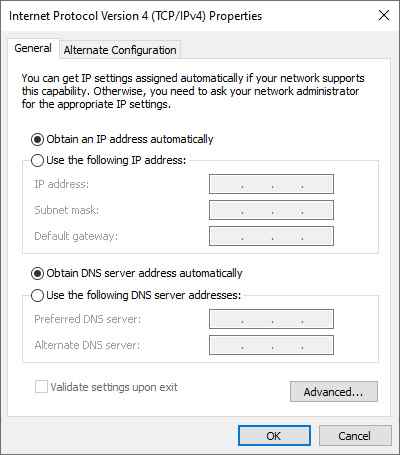
6.Aggiorna i tuoi driver wireless
Poiché l'errore "Il Wi-Fi non ha una configurazione IP valida" riguarda una connessione wireless, dovresti assicurarti che il driver utilizzato dal tuo computer per il Wi-Fi funzioni correttamente. Per farlo, premi nuovamenteWin + Xe selezionaGestione dispositivi. Vai aSchede di retee trova il tuo elenco di driver wireless. Fai clic con il pulsante destro del mouse e selezionaAggiorna driver > Cerca automaticamente il software del driver aggiornato.
Potrebbe non trovare il nuovo driver. In tal caso, puoi fare clic con il pulsante destro del mouse sul nome del dispositivo e selezionareProprietàper vedere chi l'ha creato (probabilmente Intel o Realtek). Potrebbe essere possibile trovare una versione aggiornata del driver sul sito Web del fornitore dell'hardware.
In caso contrario, puoi fare clic con il pulsante destro del mouse sul dispositivo wireless e selezionareDisinstalla dispositivoper rimuoverlo dal computer. Al riavvio, Windows dovrà reinstallare i nuovi driver wireless. Tuttavia, se non lo fa automaticamente, dovrai installarlo tu stesso, utilizzando un altro computer o una connessione cablata.
7.Verifica la presenza di malware e interferenza antivirus
Se hai raggiunto questo punto, vale la pena eseguire una scansione malware sul tuo computer. Virus e altri programmi dannosi a volte possono rovinare le tue impostazioni Internet per impedirti di andare online. Anche se potrebbe non causare questo particolare problema "Non ha una configurazione IP valida", vale comunque la pena provare.
Esegui una scansione con Windows Defender o un altro antivirus che hai installato sul tuo sistema. Se hai accesso a un altro computer che può collegarsi online, scaricala versione gratuita diMalwarebytese copiala sul computer interessato per eseguire una scansione anti-malware. Come altro passaggio per la risoluzione dei problemi, prova a disabilitare il tuo antivirus e prova a tornare online. Alcuni programmi antivirus di terze parti possono interferire con il normale funzionamento della rete e bloccare la connessione di rete.
8.Aumenta il numero di utenti DHCP
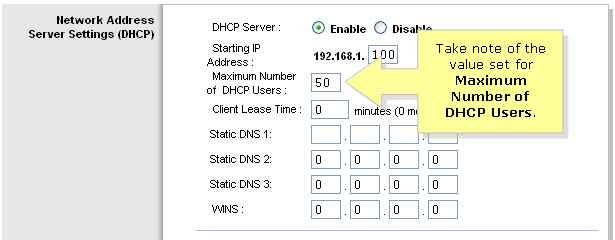
La maggior parte dei router ha un limite predefinito sul numero di dispositivi che possono connettersi tramite DHCP.Se hai molti dispositivi online a casa, ci sono buone probabilità che tu abbia raggiunto questo limite, che causa l'errore "Il Wi-Fi non ha una configurazione IP valida" quando il tuo computer tenta di ottenere un indirizzo IP.
Dovrai accedere al tuo router, trovare le impostazioni DHCP e aumentare il limite per risolvere questo problema. Come farlo dipende dal tuo router, quindi non posso darti istruzioni esatte. Perché ogni router ha una diversa disposizione delle impostazioni.
9.Ripristina le impostazioni di rete
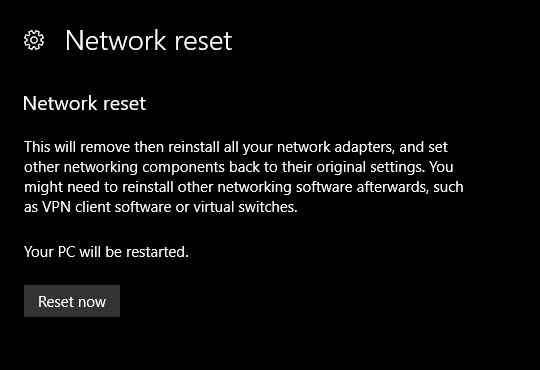
A questo punto, hai già provato la grande correzione.Ora dovresti ripristinare le impostazioni di rete di Windows 10, poiché potrebbe esserci un problema radicato.Vai aImpostazioni > Rete e Internet > Statoe fai clic suReimposta retenella parte inferiore della pagina. Presta attenzione all'avviso che in questo modo cancellerai tutte le schede di rete e ripristinerai tutto ai valori predefiniti. Se sei d'accordo, fai clic suRipristina ora. Questo processo riavvierà il tuo PC.
Conclusione:
Quindi era così che risolverlo.Si spera che non sia necessario ripristinare tutte le impostazioni di rete per risolvere il messaggio di errore "Il Wi-Fi non ha una configurazione IP valida".Questo errore è in genere un errore temporaneo che scompare con uno dei passaggi iniziali.
Non dimenticare di aggiungere un segnalibro e visitare sempre ogni giornoquesto sitoperché qui puoi trovare gli ultimi giochi Tech Computer Android Guida pratica Suggerimenti e trucchi Recensione software ecc., Che aggiorniamo ogni giorno.

